Chromebookul dvs. salvează automat fișierele descărcate în dosarul Descărcări. Desigur, puteți muta apoi fișierele în foldere specifice, cum ar fi Audio, Video, Documente și așa mai departe. În acest ghid rapid, vă vom arăta cum puteți găsi și gestiona rapid fișierele descărcate pe sistemul de operare Chrome.
Cum să găsiți fișierele descărcate pe Chromebook
- Faceți clic pe Lansatorul în colțul din stânga al ecranului.
- Apoi selectați Săgeata în sus și du-te la Fișiere.
- Deschide Descărcări pliant.

Alternativ, puteți merge la Setări, Selectați Avansat și apoi faceți clic pe Fișiere. Deschide Descărcări folder pentru a vedea lista fișierelor descărcate pe Chromebook. 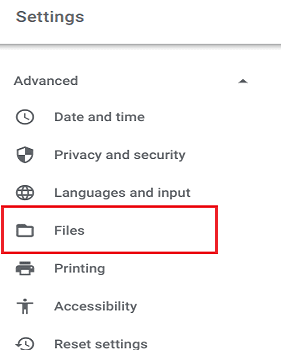
Apropo, fișierele pe care le-ați vizualizat sau editat recent sunt stocate în Recent pliant. Există, de asemenea, o listă de fișiere după tipul de fișier, cum ar fi Imagine, Video, sau Audio.
Fișierele aplicației dvs. pentru Android sunt localizate în Redați fișiere folder de sub Fișierele mele. Dacă doriți ca sistemul de operare Chrome să afișeze mai multe dosare, selectați
Mai mult în colțul din dreapta sus și Afișați toate folderele Play.Cum să gestionați fișierele descărcate pe Chromebook
Cum să redenumiți fișierele
- Mergi la Fișiere și selectați fișierul sau folderul pe care doriți să-l redenumiți.
- Apoi apăsați Ctrl și introduce.
- Pur și simplu introduceți noul nume de fișier și apăsați Enter.
Schimbați unde Chrome salvează fișierele descărcate
Puteți schimba locația implicită de descărcare dacă nu doriți ca Chrome să salveze fișiere noi în dosarul Descărcări.
- Lansați Chrome, faceți clic pe Mai mult, și du-te la Setări.
- Mergi la Avansat, și selectați Descărcări.
- Faceți clic pe Schimbare butonul de lângă Locație.
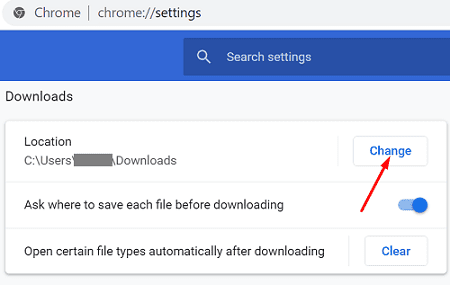
- Apoi selectați folderul în care doriți să salvați fișierele.
- Salvați modificările și reporniți browserul.
Puteți, de asemenea, să îi cereți lui Chrome să vă întrebe unde doriți să salvați fișierele noi. Pur și simplu comutați la opțiunea care spune „Întrebați unde să salvați fiecare fișier înainte de a descărca.”
Cum să ștergeți fișiere
Toate fișierele disponibile în folderele Recente, Imagini, Video și Audio sunt doar pentru vizualizare. Aceasta înseamnă că nu le poți șterge direct din acele foldere. Puteți șterge fișierele numai din dosarul Descărcări.
Cum să împiedicați Chromebookul să șteargă fișiere
Sistemul de operare Chrome va șterge automat unele dintre fișierele dvs. când rulează scazut spatiu de depozitare. De fapt, Chromebookul poate șterge uneori toate fișierele din dosarul Descărcări pentru a elibera spațiu.
Pentru a împiedica sistemul de operare Chrome să ștergă fișierele descărcate, mutați-le într-un dosar permanent. Deschideți dosarul Descărcări și trageți fișierele într-un alt dosar, cum ar fi Discul meu.
Concluzie
Locația implicită de descărcare a fișierelor a Chromebookului este folderul Descărcări. Dar poți întotdeauna schimbați locația implicită de descărcare în Chrome setări. Sistemul de operare Chrome poate șterge uneori fișierele stocate în dosarul Descărcări pentru a elibera mai mult spațiu de stocare. Pentru a preveni acest lucru, trebuie să vă mutați fișierele într-un folder permanent.
Ce vă place cel mai mult la sistemul de fișiere din sistemul de operare Chrome? Împărtășiți-vă gândurile în comentariile de mai jos.